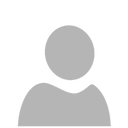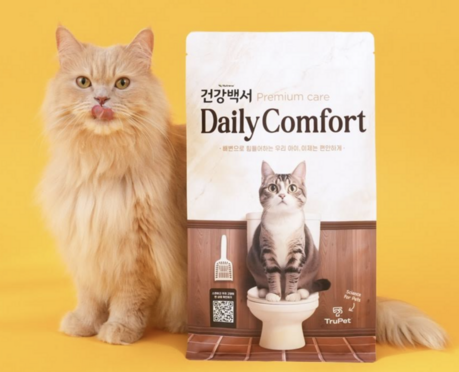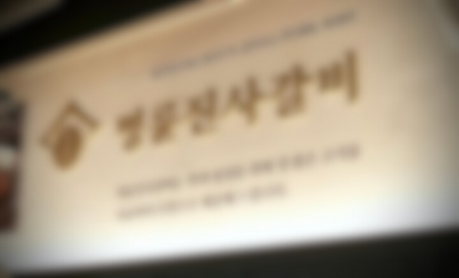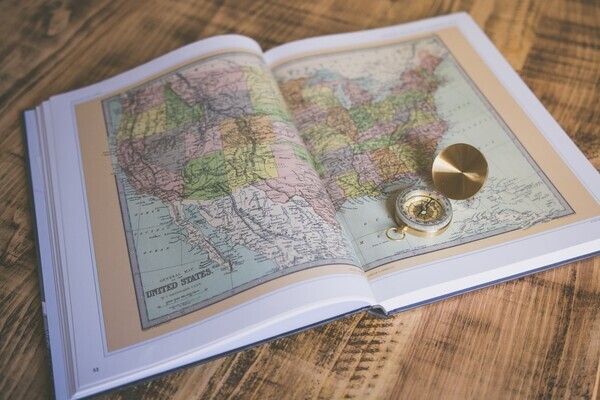
지금은 코로나바이러스 때문에 행동으로 옮기기 어려운 일이 됐지만, 해외여행을 할 때 많은 관광객이 애용하는 앱이 있다. 바로 구글 맵이다. 구글 맵은 안드로이드 기기에 사전 탑재돼, 꼭 해외여행이 아니더라도 평소 길 찾기나 내비게이션 대용으로 활용하기 좋다. 하지만, 평소 구글 맵을 자주 사용해도 실제로 더 효율적으로 이동 경로 검색 결과를 찾을 수 있는 꿀팁을 잘 모르는 사용자가 많다.
따라서 해외 라이프스타일 전문 뉴스 웹사이트 라이프해커가 소개한 구글 맵을 더 똑똑하게 사용할 수 있는 9가지 꿀팁을 공유한다.
1. 내비게이션 설정 검토
많은 사용자가 구글 맵을 사용하면서 알지 못했을 수도 있는 부분이 있다. 바로 구글 맵 내비게이션 설정 때문에 필터 조건을 제대로 적용하지 않은 채로 이동 경로를 보여줄 수 있다는 사실이다. 그리고, 간혹 다른 목적지 검색 시 과거에 한 차례 적용하고자 했던 필터 조건이 적용된 결과가 등장하는 문제도 있다.
특히, 필터 조건 반영 문제를 해결하고자 한다면, 지도 검색 전 구글 맵의 프로필 아이콘을 선택하고 '설정 → 내비게이션'에 접속하라. 그다음에 '경로 옵션'을 찾고 제대로 옵션이 지정되도록 할 수 있다. 주기적으로 내비게이션 설정을 검토하면, 필터 조건 반영 문제 때문에 제대로 된 이동 경로를 찾지 못하는 불상사를 막을 수 있다.
2. 시크릿 모드
구글 맵은 사용자의 검색 데이터와 위치 데이터를 기록하도록 기본값으로 설정한다. 이를 원하지 않는다면, 별도로 데이터 수집 금지 설정을 해야 한다. 그러나 구글 맵이 내 데이터를 기록하지 않도록 할 더 간단한 방법이 있다. 바로 '시크릿 모드' 설정이다. 프로필 아이콘을 선택하고, '시크릿 모드'를 실행하기만 하면 된다.
3. 위치 기록 중단
구글 맵의 위치 기록은 사용자가 구글 계정으로 사용한 각종 활동 관리 페이지로 정보를 공유할 수 있다. 구글 맵이 내 위치 기록을 계속 자세히 살펴보는 것을 원하지 않는가?
그렇다면, 프로필 아이콘을 선택한 뒤, '지도의 내 데이터'에 접속하라. 위치 기록 박스의 '사용' 탭을 누르면, 위치 기록을 실행하도록 선택된 것을 볼 수 있다. 여기서 위치 기록을 비활성화하면 된다.
그리고, 바로 아래 '자동 삭제' 탭을 선택하면, 활동 자동 삭제 안함이 기본으로 선택된 것도 볼 수 있다. 3개월, 18개월 혹은 36개월 중에서 활동 자동 삭제 옵션을 선택하면, 일정 기간이 지난 뒤 구글이 위치 추적과 함께 기록한 내 활동 데이터를 삭제한다.
4. 오프라인용 지도 다운로드
해외여행 도중 구글 맵이 필요한데 와이파이 연결이 되는 곳은 없고, 모바일 데이터를 사용할 수 없었던 경험이 있는가? 혹시 코로나바이러스가 사라지고 해외여행을 가게 된다면, 구글 맵 오프라인 버전을 잊지 말고 다운로드할 것을 추천한다. 인터넷을 연결해야만 실행할 수 있는 구글 맵보다는 검색 결과 정확도가 다소 낮지만, 인터넷에 제대로 연결할 수 없는 상황에서 제법 유용하다
오프라인 맵은 구글 맵에서 프로필 아이콘을 누르고 '오프라인 지도' 탭을 선택하면, '나만의 지도 선택'을 통해 다운로드할 수 있다.
5. 경유지 여러 곳 설정
구글 맵 사용 전, 경유 예정 지역을 미리 추가하고 이동 경로 검색 시뮬레이션을 해보아라. 구글 맵은 보통 출발지와 도착지 사이의 가능한 최단 경로만 보여준다. 별도로 경유지를 추가한다면, 실제로 자신이 더 원하는 방식으로 이동할 수 있는 경로를 확인할 수 있다.
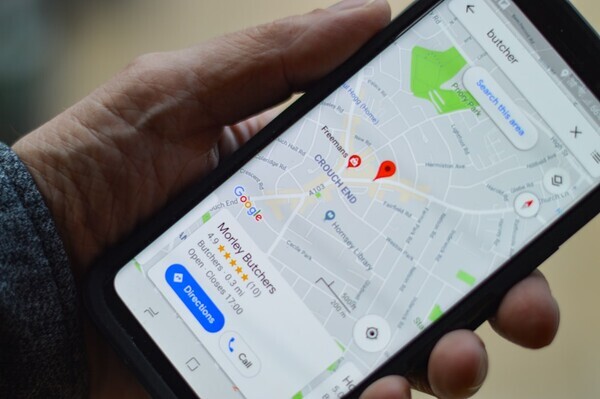
6. 교통수단 아이콘 추가
경로 검색 시, 기본 교통수단 아이콘이 파란색 화살표로 등장한다. 이때 화살표를 누르면, 다른 교통수단 아이콘을 볼 수 있다. 여기서 자신이 원하는 교통수단 아이콘을 추가할 수 있다.
7. 대중교통수단 맞춤 설정
구글 맵에 도착지를 입력하면, 앱 하단에 작은 기차 아이콘이 표시된 것을 볼 수 있다. 기차 아이콘을 누르면, 대중교통 시간과 가능한 이동 경로를 볼 수 있다. 대중교통 관련 검색 결과는 제법 정확도가 높지만, 여기 한 가지 비밀 기능을 소개한다.
대중교통수단을 선택하면, '옵션' 아이콘이 등장한다. 이때 등장하는 옵션 버튼을 선택해 보아라. 그렇다면, '휠체어 이용 가능'과 최소 비용으로 이동할 방법, 선호하는 이동수단 등을 선택할 수 있다.
8. 코로나 백신 접종 기관 찾기
어쩌면 현재 가장 유용한 기능일 수도 있다. 검색란에 '코로나 백신'만 검색하면, 인근의 코로나 백신 접종 기관을 찾을 수 있다. 그리고, 탐색 기능의 '지역 코로나19 소식 보기'를 선택하면 '코로나19 검사' 버튼을 볼 수 있다. '코로나19 검사' 버튼을 눌러보아라. 바로 주변의 코로나19 선별 진료소를 찾을 수 있다.
9. 실시간 위치 공유
구글 맵에서 타인에게 실시간으로 내 위치를 공유할 수 있다. 프라이버시 측면에서 소름 끼치는 부분일 수도 있지만, 내 안전을 위해 유용하게 사용할 수 있다. 만약, 길을 가다가 위험한 상황에 처했다면, 가까운 친구나 가족이 내 위치를 실시간으로 확인할 수 있도록 위치를 공유할 수 있다.
위험한 상황에 처해 이 기능을 사용할 일이 없다면 가장 좋겠지만, 만약을 대비해 실시간 위치 공유 기능 사용 방법을 알아두는 것이 더 좋을 것이다. 프로필 아이콘에서 '위치 공유'를 선택하라. 그다음에 '위치 공유' 버튼을 한 번 더 누르면, 실시간으로 위치를 공유할 수 있는 시간을 맞춤 설정할 수 있다. 그리고, 휴대폰에 저장된 연락처에서 내 위치 정보를 받아볼 친구와 가족을 선택할 수 있다. 아니면, '더 많은 옵션'을 선택해, 구글 맵을 이용해 실시간 위치 정보를 나타내는 링크를 전송할 수도 있다.
[저작권자ⓒ CWN(CHANGE WITH NEWS). 무단전재-재배포 금지]